Cómo cancelar o eliminar el envío de un email de Outlook y Gmail

Hoy en día cada vez es más común comunicarse a través de servicios de correo electrónico para todo tipo de situaciones personales o laborales. Sin embargo, en ciertas ocasiones puede que enviemos algún tipo de mensaje por error, razón por la cual te enseñaremos cómo cancelar o eliminar el envío de un email de Outlook y Gmail.
Siendo estos dos los principales servicios de correo electrónico debido a todas las ventajas que ofrecen y la capacidad para adaptarse a las necesidades del usuario. Como es el caso de Gmail que al pertenecer a Google permite compartir archivos y carpetas de Google Drive al vincularse con dicha plataforma al igual que con el resto de los servicios de Google.
¿Cómo puedo deshacer el envío de un email?
Gracias a los constantes avances tecnológicos de la actualidad deshacer el envió de un email es una tarea rápida y sencilla sin importar el servidor de correo electrónico que utilices. Ya sea por cualquier tipo de razón como que el destinatario del mensaje es equivocado, falto algún archivo adjunto en el correo o simplemente te arrepentiste de enviar el mensaje, a todos nos ha pasado alguna de estas situaciones.
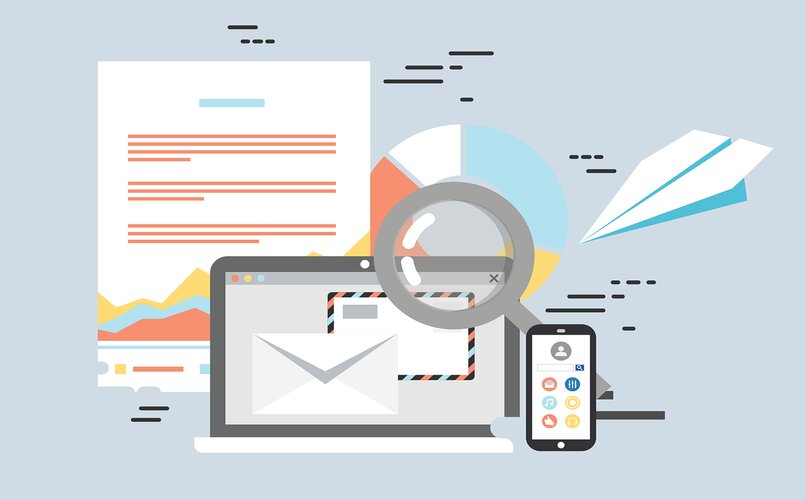
Es importante tener en cuenta que Outlook pese a no ser tan popular en comparación con Gmail sigue ofreciendo muchas ventajas a sus usuarios, en especial aquellos que provienen de la época de Hotmail a quienes les permite actualizar y configurar el correo o cuenta Hotmail a Outlook para poder activar la opción de deshacer el envío de un email en la aplicación.
Por esa razón con este artículo te traemos la solución a tus problemas para que no tengas que cerrar tu cuenta de correo electrónico de Outlook o Gmail por vergüenza, puesto que ambas plataformas ofrecen una segunda oportunidad para corregir dichos errores. Con sólo seguir las siguientes indicaciones podrás rectificar tu equivocación en cuestión de segundos.
En Gmail
- Ingresa a tu cuenta de Gmail a través del navegador web o vía la aplicación móvil para Android o iOS.
- Ingresa al menú de configuración haciendo clic en el icono en forma de engranaje que se encuentra ubicado a mano derecha en la parte superior de la pantalla.
- Dentro de este menú selecciona el apartado de “Labs” donde tendrás disponible la opción de “Deshacer envío” entre las opciones de configuración.
- Marca sobre dicha opción para deslizar a la derecha y habilitar la misma, finaliza el proceso seleccionando la opción de “Guardar cambios” al final de la página.
- A partir de ahora con esta opción habilitada podrás deshacer el envío de un email por unos segundos luego de haber pulsado sobre el botón de “Enviar”.
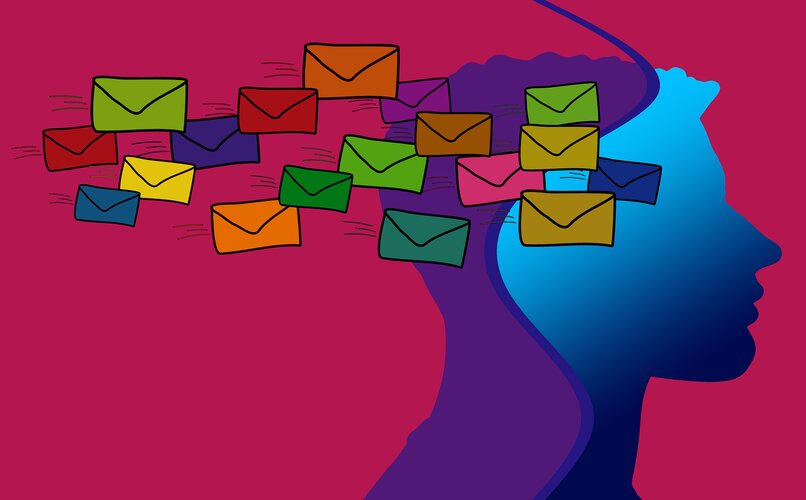
En Outlook
- En la ventana principal de Outlook haz clic en el apartado de “Elementos enviados” ubicado a mano izquierda en el panel de carpetas.
- Selecciona y abre el mensaje que quieres deshacer, luego ingresa en la pestaña de “Mensaje” y haz clic en “Acciones” > “Recuperar este mensaje”.
- A continuación tendrás la opción de “Eliminar las copias no leídas de este mensaje” y “Eliminar las copias no leídas y reemplazarlas con un nuevo mensaje”.
- Selecciona una de las opciones y finaliza el proceso, en caso de reemplazar con un nuevo mensaje este se irá directo al cuadro de texto para redactar el mensaje.
- Es importante destacar que en Outlook esta opción sólo se encuentra disponible si el destinatario del email también cuenta con una cuenta de correo electrónico Outlook.
- Otro detalle a tener en cuenta es que actualmente Outlook no permite recuperar un email que se encuentre protegido por Azure Information Protection.
¿Cuánto tiempo tengo para eliminar un correo enviado por error?
Actualmente el servidor de correo electrónico de Gmail permite configurar la cantidad de tiempo para recuperar un mensaje dentro de su configuración interna. Con sólo ingresar al servidor de Gmail desde una PC o móvil y hacer clic en Configuración > Ver todos los ajustes > Deshacer el envío, justo a un lado de esta opción tendrás disponible los parámetros de tiempo de cancelación que pueden ser de 5, 10, 20 o 30 segundos.

Mientras que el servidor de Outlook sólo tiene un límite de 10 segundos para eliminar un mensaje dentro de su configuración interna. Adicionalmente este tiene habilitado de forma predeterminada la opción de notificar si la recuperación funcionó o falló para cada destinatario. Si no quieres recibir dicha notificación puedes desactivar la opción al momento de cancelar el envío de un email.
¿Cómo se puede parar el envío de un mensaje de email?
Una vez hayas activado en cualquiera de los servicios de correo electrónico mencionados previamente la opción de deshacer un mensaje de email podrás parar el envío de dichos mensajes con sólo hacer clic rápidamente en la notificación de “Deshacer” que aparece luego de haber enviado el mensaje junto a la notificación de “Tu mensaje ha sido enviado”.
Dicha notificación se mantiene por varios segundos luego de enviar un mensaje, en caso de no activar la opción durante ese periodo de tiempo debes dirigirte a la bandeja de mensajes enviados para seleccionar el mensaje y parar el envío del mismo con la opción de deshacer.
Tanto en Gmail como en Outlook el proceso es el mismo luego de configurar y activar la opción de deshacer el envío de email, con el objetivo de facilitar tu vida y prevenir errores que la inmediatez de la vida moderna pueden ocasionar en ambientes laborales y personales.